Náhodně jste smazali hlasová schránka na svém iPhone? Nemějte obavy, existuje několik metod, jak obnovit smazané hlasové zprávy na iPhone. V tomto článku se podíváme na to, jak obnovit smazané hlasové zprávy na iPhone a můžete vyzkoušet 4 různé způsoby, jak obnovit smazané hlasové zprávy z iPhone.
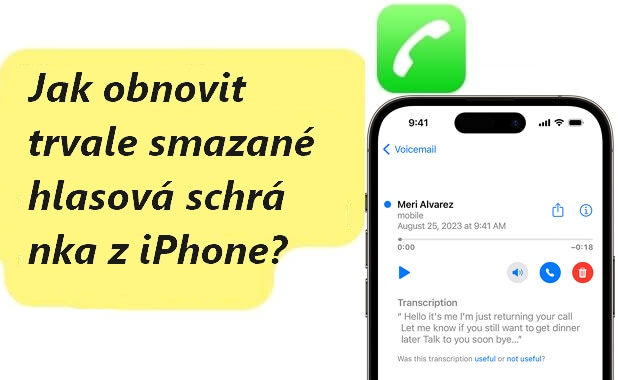
V tomto článku:
Část 1. Jak obnovit smazané hlasové zprávy z iPhone – 4 metody
Lze obnovit smazané hlasové zprávy z iPhone?
Odpověď je ano! V této části prozkoumáme tři účinné metody, jak obnovit smazané hlasové zprávy na iPhone. Ať už jste omylem smazali důležitou hlasovou zprávu nebo ji ztratili kvůli aktualizaci softwaru, máme pro vás řešení. Čtěte dále a naučte se, jak obnovit smazanou hlasovou zprávu pomocí různých přístupů.
1Nejlepší nástroj pro snadné obnovení trvale smazaných hlasových zpráv z iPhone!
Nepanikařte, pokud jste omylem smazali hlasové zprávy na svém iPhone! iMyFone D-Back je výkonný nástroj pro obnovu dat, který vám může pomoci je získat zpět, i když jsou trvale smazané a nemáte zálohy!
S iMyFone D-Back můžete obnovit data z jakéhokoli modelu iPhone, který běží na nejnovější verzi iOS, včetně iOS 18/17. Umožňuje obnovit data bez ohledu na to, jak jste je ztratili. Můžete jej použít k obnovení smazaných hlasových zpráv, fotografií, zpráv, historie hovorů a více než 20 typů dat z iPhone, iPadu a počítače Mac.
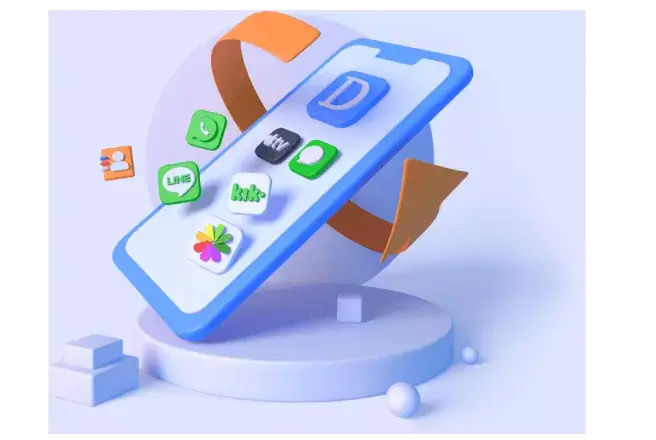
iMyFone D-Back iPhone Data Recovery (kompatibilní s iOS 18)
- Obnovení ztracených souborů z iPhone bez zálohy nebo z iTunes/iCloud záloh.
- Podpora 22+ typů dat z iOS zařízení. Můžete obnovit smazané fotografie a videa z iPhonu, obnovit smazaná data v iPhonu a další.
- Podpora obnovy pro jakékoli scénáře ztráty dat, jako je náhodné smazání, obnovení továrního nastavení, poškození vodou, rozbitá obrazovka a další.
- Komplexní nástroje: nejen obnova dat, ale také oprava poškozených souborů, oprava problémů s iOS systémem a záloha dat.
- iMyFone D-Back je plně kompatibilní s nejnovějšími modely iPhone a verzemi iOS včetně iOS 18/17.
Kroky pro obnovení trvale smazaných hlasových zpráv z iPhone bez zálohy
Nemusíte se obávat, i když není k dispozici žádná záloha pro obnovení dat. iMyFone D-Back bezpečně obnoví trvale smazaná data z iPhone bez jakékoli zálohy. Postupujte podle následujících kroků pro obnovení smazaných hlasových zpráv z iPhone.
Krok 1: Otevřete nástroj iMyFone D-Back a klikněte na "Obnovení z iPhone". Klikněte na "Start".
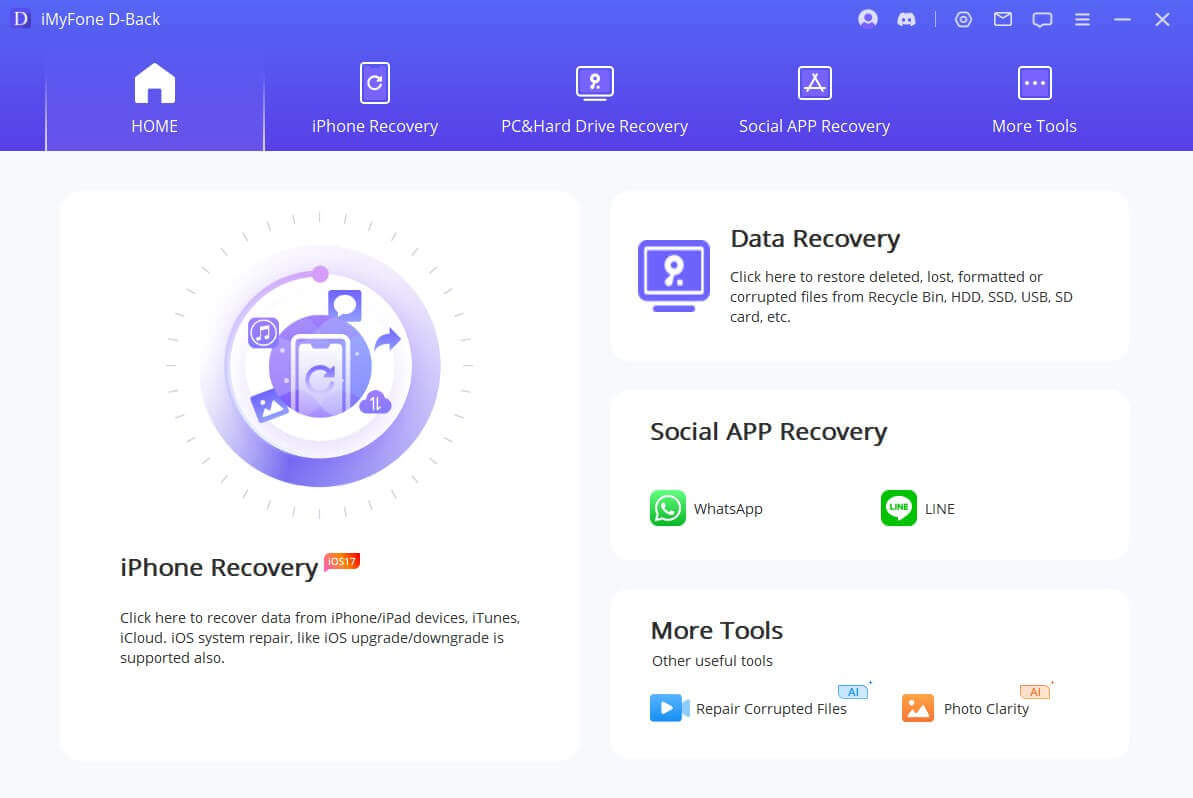
Krok 2: Připojte svůj iPhone k počítači. Vaše zařízení bude automaticky detekováno. Poté klikněte na "Další".
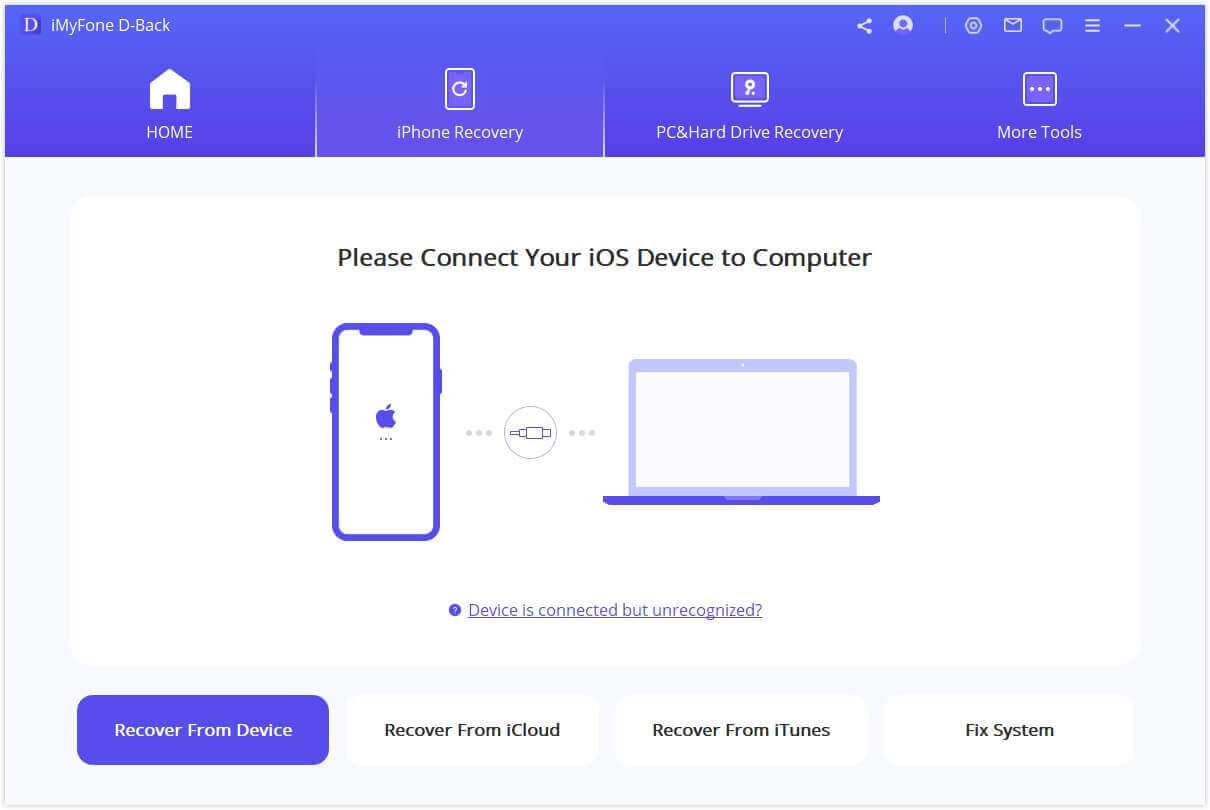
Krok 3: Zobrazí se všechny typy souborů. Vyberte ty, které potřebujete obnovit, z různých možností, a klikněte na "Skenovat".
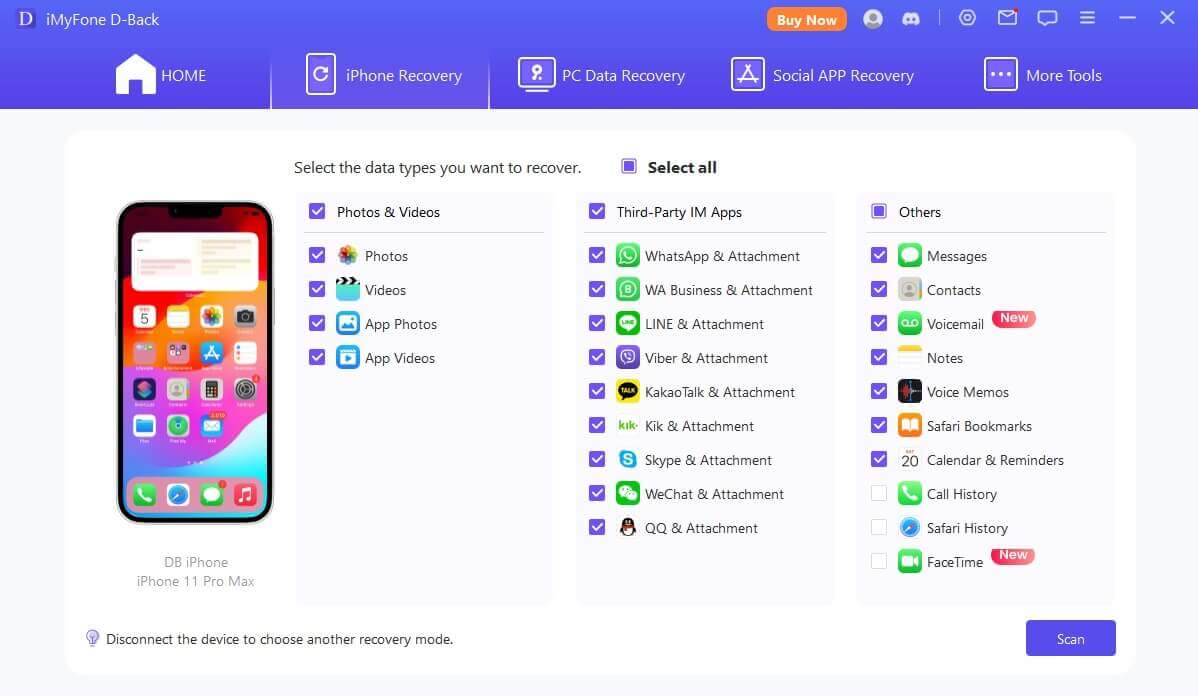
Krok 4: Po dokončení skenování se zobrazí soubory, které lze obnovit. Vyberte všechny soubory, které chcete obnovit, a poté klikněte na "Obnovit". Budete muset vybrat složku nebo vytvořit novou složku pro uložení obnovených souborů. Jakmile vyberete, obnova začne a musíte jen chvíli počkat.

iMyFone D-Back snadno obnoví data přístupem do SQLite databáze vašeho zařízení. Také můžete selektivně obnovovat ze záloh iTunes a iCloud pomocí iMyFone D-Back bez obnovení celého zařízení.
2 Obnovte nedávno smazané hlasové zprávy z iPhone
Pokud jste právě uložili hlasovou zprávu a nedávno ji smazali, můžete jednoduše obnovit smazanou hlasovou zprávu pomocí jednoduchých kroků na iPhone.
Krok 1:Otevřete aplikaci Telefon -> Hlasová schránka -> Smazané zprávy.
Krok 2:Zobrazí se všechny smazané hlasové zprávy. Vyberte ty, které chcete obnovit, a klepněte na „Vrátit smazání“.
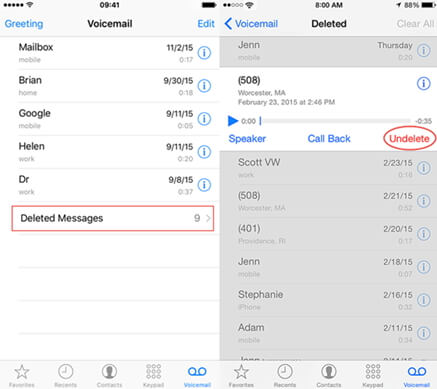
Pokud stále hledáte, jak trvale obnovit smazané hlasové zprávy na iPhone, pečlivě si prohlédněte všechny výše uvedené metody. Po zkontrolování všech metod si můžete vybrat tu, které důvěřujete, aby vám pomohla. Pokud máte jakýkoli jiný dotaz ohledně výše uvedených metod, můžete zanechat své komentáře níže.
3 Obnovte trvale smazané hlasové zprávy pomocí obnovení z iTunes
Apple vám umožňuje zálohovat všechna data z iPhone pomocí iTunes. Takže můžete obnovit smazané hlasové zprávy obnovením zálohy z iTunes do svého iPhone. Veškerá data, včetně uložených hlasových zpráv, budou obnovena. Postupujte podle následujících kroků.
Krok 1: Otevřete iTunes na svém počítači a připojte svůj iPhone pomocí USB kabelu.
Krok 2: Dokončete kroky, které se zobrazí na obrazovce počítače, a poté vyberte své zařízení.
Krok 3: Klikněte na „Obnovit zálohu“ a vyberte nejvhodnější zálohu svého zařízení po kontrole jejího data a času.
Krok 4: Jakmile kliknete na „Obnovit“, proces obnovení okamžitě začne. Po dokončení budou všechna data, včetně smazaných hlasových zpráv, obnovena na váš iPhone.
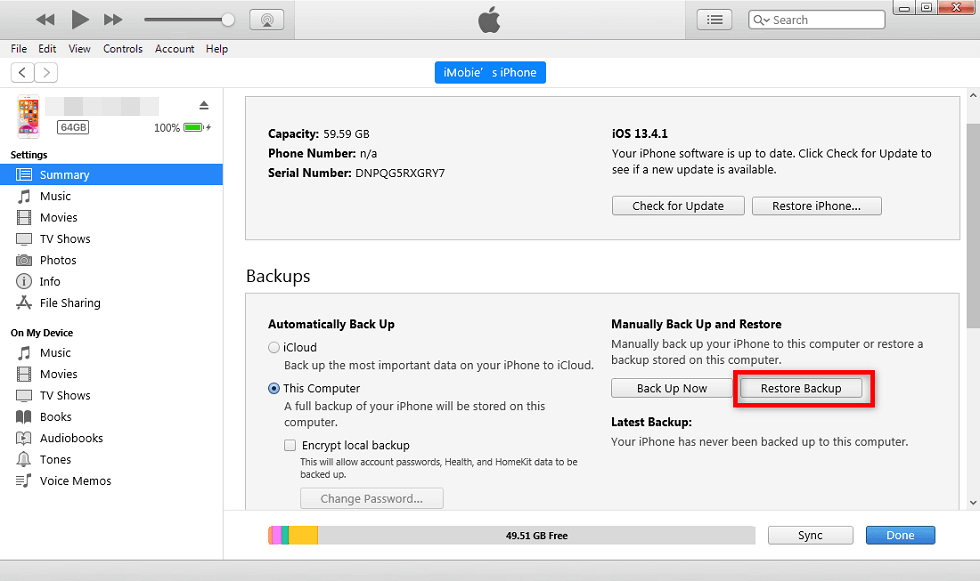
Udělejte si zálohu aktuálních dat, protože obnovení celé zálohy nahradí všechna vaše současná data.
4 Obnova trvale smazané hlasové schránky pomocí obnovení z iCloudu
Pokud máte na svém iPhone aktivovaný iCloud, data se automaticky zálohují do cloudu vždy, když je vaše zařízení připojeno k Wi-Fi síti. Můžete poté obnovit zálohu hlasových zpráv na svůj iPhone, když je potřebujete. Postupujte podle níže uvedených kroků k obnovení zálohy hlasových zpráv na iPhone:
Krok 1: Přejděte do Nastavení svého iPhone -> Obrazovka Aplikace a Data a klepněte na „Obnovit ze zálohy na iCloudu“.
Krok 2: Přihlaste se pomocí svého Apple ID a hesla.
Krok 3: Vyberte nejnovější iCloud zálohu svého zařízení po kontrole data a času. Obnovení dat začne okamžitě.
Krok 4: Pokud budete požádáni, zadejte znovu Apple ID a heslo pro obnovení aplikací a nákupů.
Krok 5: Jakmile je proces obnovy dokončen, všechna data z iCloudu budou obnovena na váš iPhone. Nyní můžete zkontrolovat obnovené hlasové zprávy na svém iPhone.
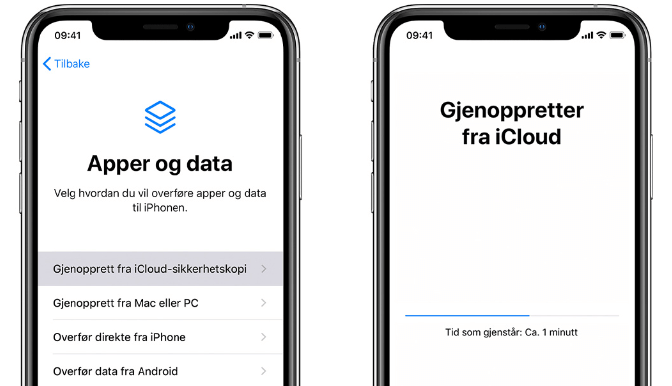
Poznámka: Než provedete obnovení zálohy, musíte smazat veškerý obsah a nastavení.
Část 2. Jak trvale smazat hlasové zprávy na iPhone?
Potřebujete uvolnit místo na svém iPhone? Zbavte se nechtěných hlasových zpráv v několika jednoduchých krocích.
Na rozdíl od mazání e-mailů nebo zpráv odstranění hlasových zpráv z iPhone je trvale nevymaže. Ve skutečnosti jdou do složky "Smazané zprávy", odkud je ještě nějakou dobu lze obnovit. Zde je návod, jak trvale smazat hlasové zprávy na iPhone:
Postupujte podle těchto kroků pro odstranění hlasových zpráv z vašeho telefonu:
Krok 1: Otevřete aplikaci Telefon a klepněte na Hlasovou schránku.
Krok 2: Existují dva způsoby, jak smazat hlasové zprávy:
- Jednotlivé smazání: Přejeďte prstem doleva po hlasové zprávě, kterou chcete vymazat, a klepněte na „Smazat“.
- Vícenásobné smazání: Klepněte na „Upravit“ v pravém horním rohu. Poté klepněte na červené tlačítko mínus vedle hlasových zpráv, které chcete trvale odstranit.
Krok 3: Po smazání jednotlivých zpráv nebo výběru více zpráv pro odstranění klepněte na „Smazané zprávy“ v levém dolním rohu.
Krok 4: Ve složce Smazané zprávy klepněte na „Vymazat vše“ v pravém horním rohu.
Krok 5: Potvrďte smazání klepnutím na „Vymazat vše“ znovu v pop-up okně.
Po dodržení těchto kroků budou vaše hlasové zprávy trvale odstraněny z iPhone a nebude je možné obnovit.
Nejčastější dotazy o hlasové schránce na iPhone
1 Mohu obnovit smazané hlasové zprávy na iPhone, pokud nemám zálohu?
Pokud hlasová zpráva není ve složce „Smazané zprávy“ a nemáte zálohu, nemusí být možné hlasovou zprávu obnovit.
2 Mohu obnovit hlasovou zprávu, která byla smazána před více než 30 dny?
Ne, hlasové zprávy, které byly smazány více než 30 dní, jsou trvale odstraněny a nelze je obnovit.
3 Co mám dělat, pokud jsem omylem smazal důležitou hlasovou zprávu?
Pokud jste omylem smazali důležitou hlasovou zprávu, pokuste se ji co nejdříve obnovit pomocí jedné z metod popsaných v tomto článku.
4 Mohu obnovit smazané hlasové zprávy na iPhone bez počítače?
Ano, můžete obnovit smazané hlasové zprávy na svém iPhone bez počítače tak, že zkontrolujete složku „Smazané zprávy“ nebo obnovíte svůj iPhone ze zálohy na iCloudu.
5 Zahrnuje iCloud zálohy hlasové zprávy?
Ano, pokud používáte iCloud k zálohování iPhone, vaše hlasové zprávy by měly být automaticky zahrnuty do zálohy uložené na vašem iCloud účtu. Smazané hlasové zprávy můžete obnovit pomocí zálohy na iCloudu.
Závěr
V tomto článku jsme probrali, jak obnovit smazané hlasové zprávy na iPhone pomocí různých metod, včetně kontroly složky „Smazané zprávy“, obnovení ze zálohy na iCloudu a použití softwaru třetích stran jako je D-Back. Dodržováním těchto kroků a využitím správných nástrojů můžete snadno obnovit ztracené hlasové zprávy a zabránit jejich ztrátě v budoucnu.
Ať už jste omylem smazali hlasovou zprávu nebo ji ztratili kvůli chybě systému, nepanikařte – s iMyFone D-Back můžete obnovit smazaná data z iOS a zajistit, že vaše důležitá data budou vždy dostupná.
Obnovení dat z Windows/Mac/iOS
168 282 lidí si jej stáhlo.
- Podpora široké škály typů dat, jako jsou zprávy, fotografie, videa.
- 98% funkční v různých scénářích ztráty dat.
- Obnova ztracených dat z různých typů zařízení.
- AI oprava poškozených fotografií, videí, souborů.
- Kompatibilní se všemi verzemi iOS a Android.









